查看USB存储设备的设备序列号的方法教程
摘要:设备序列号是设备的唯一标志符,不同的设备序列号各不相同,下面查字典教程网就介绍下如何查看USB存储设备的设备序列号。1、下载ChipGeni...
设备序列号是设备的唯一标志符,不同的设备序列号各不相同,下面查字典教程网就介绍下如何查看USB存储设备的设备序列号。
1、下载ChipGenius软件
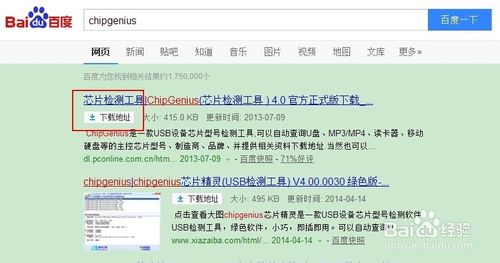
2、下载完成后解压安装文件,双击下图中的文件即可以直接打开软件。

3、软件打开后运行界面如下图所示
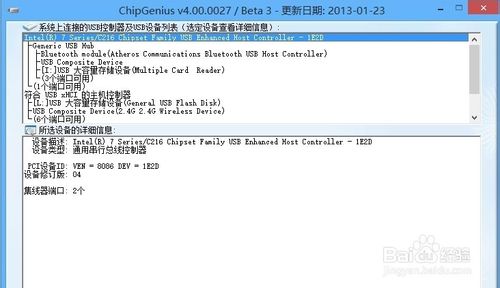
4、在电脑上插入要查询的USB存储设备,插入后软件会自动更新插入的存储设备信息
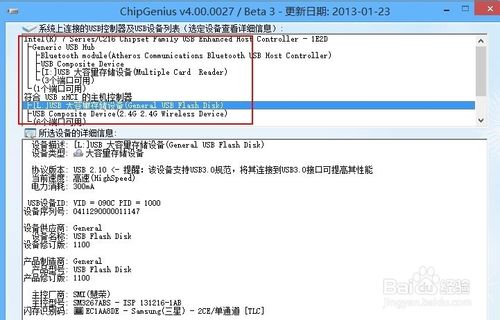
5、在上图中找到要查询的存储设备,单击下就可以看到此设备的设备序列号了。如下图所示。
设备序列号: 0411290000011147
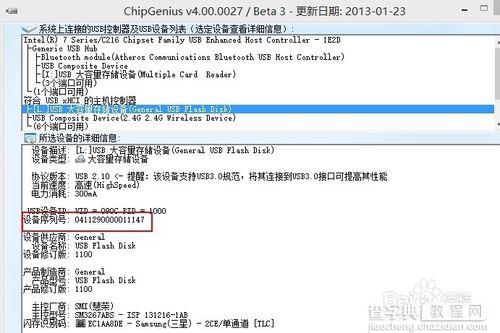
6、可以看到我们查询的USB设备为下图中所示的U盘
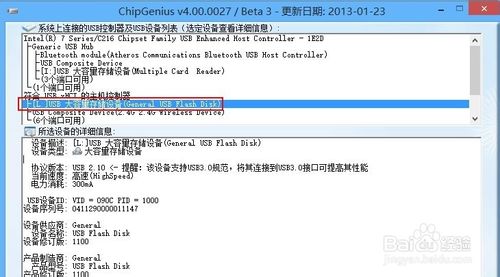
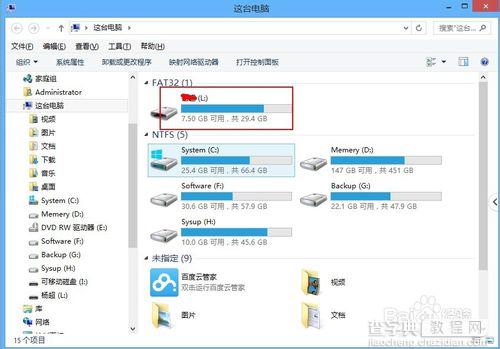
【查看USB存储设备的设备序列号的方法教程】相关文章:
★ 教你通过USB控制软件来禁止U盘复制电脑文件、禁止USB存储设备、禁止移动存储设备的使
上一篇:
查看USB存储设备是否为正品货的方法
下一篇:
用U盘启动盘快速检测电脑内存的详细教程
